时间:2014-07-22 10:53:17 作者:jiaoru 来源:系统之家 1. 扫描二维码随时看资讯 2. 请使用手机浏览器访问: https://m.xitongzhijia.net/xtjc/20140722/24284.html 手机查看 评论 反馈
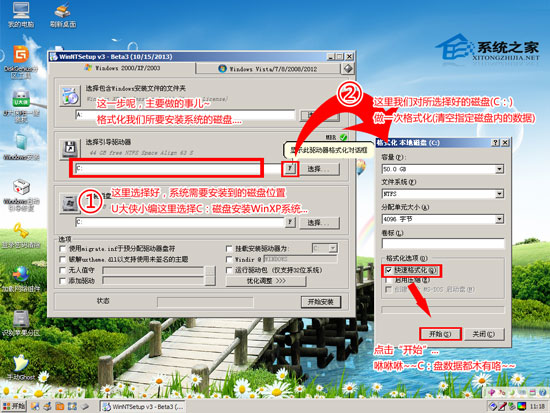
格式化所要安装到(C:)磁盘后,点击“开始安装”按钮,确认安装信息!
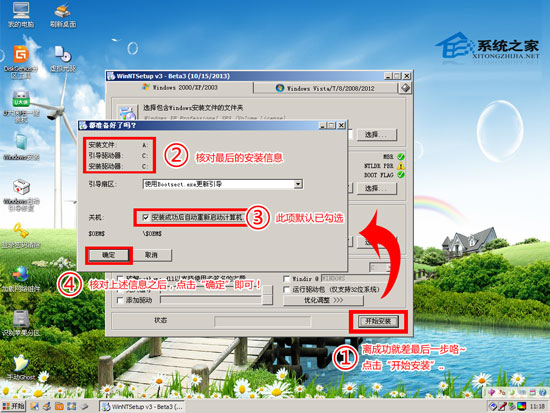
最后,静待程序执行完成!
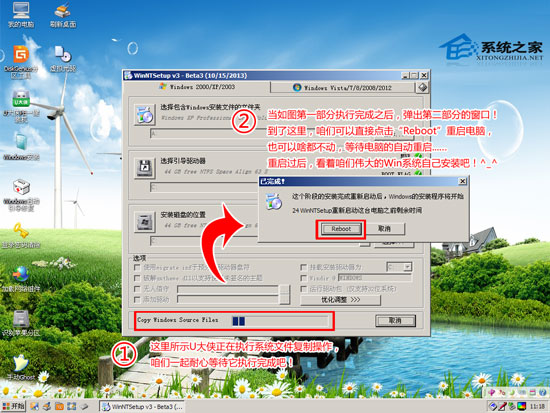
如图弹出所示,单击”Reboot“按钮,程序会自动帮您重启电脑,后面将系统安装操作交还给Win系统自动安装;继续静待即刻。。。
下图为重启电脑后原版windows XP系统正在安装的界面:
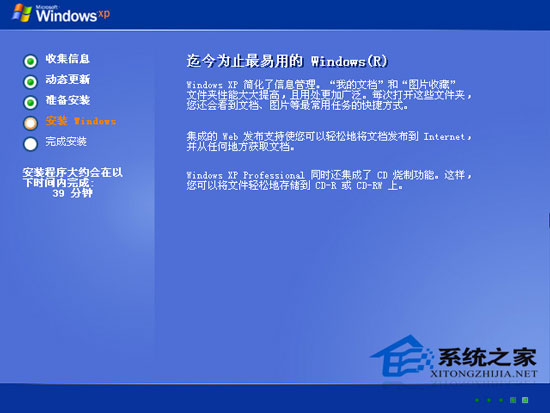
至此,用U盘安装原版WindowsXP系统的步骤就结束了,很多用户都觉得安装系统很麻烦,但是通过以上详细的步骤来看并不死很难,有需要的用户可以赶紧学习起来。
发表评论
共0条
评论就这些咯,让大家也知道你的独特见解
立即评论以上留言仅代表用户个人观点,不代表系统之家立场